Come risolvere l’errore di aggiornamento 0x80070008 in Windows
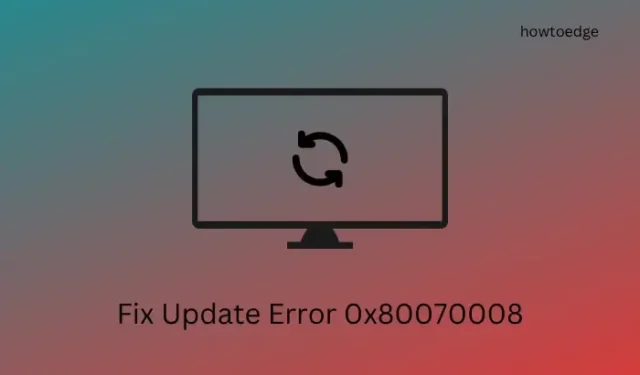
Hai riscontrato un errore di aggiornamento 0x80070008 durante l’installazione dell’ultimo aggiornamento cumulativo sul tuo computer? Se sì, questo post tratta in primo luogo i motivi che causano questo codice di errore insieme alle quattro soluzioni che potrebbero risolvere questo problema su PC Windows.
Cosa può causare un errore di aggiornamento 0x80070008 su Windows?
Potrebbe essere visualizzato un errore di aggiornamento 0x80070008 quando il sistema incontra uno o una combinazione dei seguenti problemi sul computer.
- Problemi interni : esegui lo strumento di risoluzione dei problemi di Windows Update e controlla se il problema si risolve in questo modo.
- Cache accumulata all’interno della cartella Cache di Windows : è possibile risolvere questo problema semplicemente eliminando entrambe le cartelle SoftwareDistribution e catroot2.
- Servizio Windows Update disabilitato e altri servizi correlati: vai e controlla se riesci a trovare tutti i servizi relativi agli aggiornamenti abilitati e in esecuzione in background. In caso contrario, riattivarli dopo aver prima modificato i tipi di avvio.
Soluzioni dell’errore di Windows Update 0x80070008
Se riscontri un codice di errore 0x80070008 durante l’aggiornamento di Windows e non sai cosa fare dopo, ecco un elenco di soluzioni che devi provare:
- Esegui lo strumento di risoluzione dei problemi di Windows Update
- Abilita i servizi Windows Update
- Ripristina i componenti di Windows Update
- Scarica e installa manualmente gli aggiornamenti in sospeso
1. Esegui lo strumento di risoluzione dei problemi di Windows Update
L’esecuzione dello strumento di risoluzione dei problemi di Windows Update è lo strumento più efficace per trovare automaticamente cosa va storto e risolvere i bug. Poiché Microsoft ne ha apportate alcune modifiche qua e là all’interno di Windows 11 rispetto a Windows 10, è necessario imparare separatamente come risolvere i problemi di Windows Update su diverse versioni di Windows.
Windows11 :
- Fare clic con il tasto destro sull’icona di Windows e selezionare Impostazioni.
- Vai su Sistema > Risoluzione dei problemi e fai clic per espandere Altri strumenti per la risoluzione dei problemi .
- Quando questa sezione si espande, cerca Windows Update in Più frequenti e premi il pulsante Esegui accanto ad essa.
- Lo strumento di risoluzione dei problemi inizierà immediatamente e inizierà a diagnosticare il vero colpevole. Se la risoluzione dei problemi non è iniziata fino ad ora, premi il pulsante Avanti .
Questo strumento verificherà le cause sottostanti all’interno del tuo sistema e le risolverà. Riavvia il PC e controlla se puoi installare gli aggiornamenti in sospeso sul tuo computer.
Windows 10 :
- Premi Win + I per avviare le Impostazioni di Windows.
- Vai su Aggiornamento e sicurezza > Risoluzione dei problemi e fai clic su Ulteriori strumenti per la risoluzione dei problemi .
- Individua Windows Update in Più frequenti e fai clic per espandere questa categoria.
- Ora potresti vedere il pulsante Esegui lo strumento di risoluzione dei problemi . Bene, fai clic su questo pulsante.
- Fare clic su Avanti e seguire le istruzioni visualizzate sullo schermo.
È molto probabile che lo strumento di risoluzione dei problemi trovi i motivi per richiamare questo errore di aggiornamento 0x80070008 e risolva il problema da solo. Dopo aver visualizzato che questo strumento ha completato il messaggio di risoluzione dei problemi, chiudilo e riavvia il PC. Accedi nuovamente al tuo dispositivo e controlla se ora puoi aggiornare Windows normalmente.
2. Abilita i servizi Windows Update
Gli aggiornamenti di Windows nella maggior parte dei casi falliscono quando i servizi correlati sono disabilitati o non sono in esecuzione in background. Vai a controllare tutti questi servizi e abilitali direttamente dalla finestra Servizi. Ecco cosa devi controllare e abilitare sul tuo PC Windows.
- Premi Win + R per avviare la finestra di dialogo Esegui.
- Digita ”
Services.msc” e premi OK . - Quando si apre la finestra Servizi, scorri verso il basso e individua BITS .
- Fare clic con il tasto destro su questo servizio e selezionare Proprietà .
- Andando avanti, controlla cosa c’è accanto al Tipo di avvio e cambialo in Automatico .
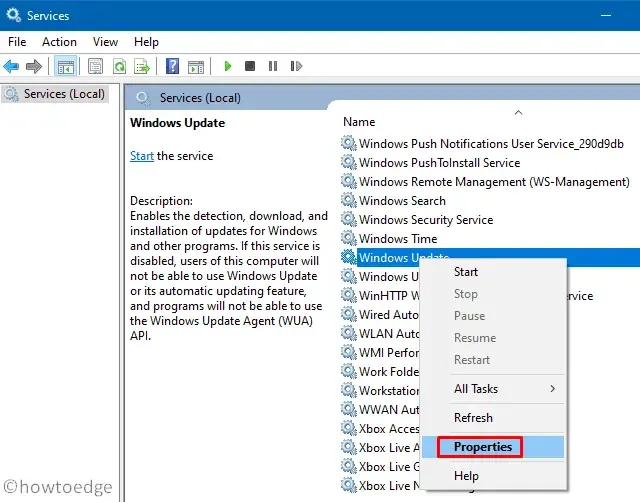
- Fare clic su Interrompi (se in esecuzione), quindi su Avvia di nuovo. Se il servizio non è già in esecuzione, puoi fare clic direttamente sul pulsante Start .
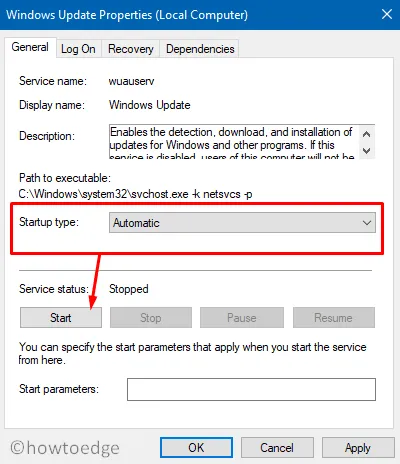
- Ora ripeti i passaggi precedenti per tutti i servizi menzionati di seguito.
Cryptographic Services – Automatic
DCOM Server Process Launcher – Automatic
RPC Endpoint Mapper – Automatic
Windows Installer – Manual
Windows Update Medic Services – Manual
Windows Update Service – Manual (Triggered)
- Dopo aver eseguito le modifiche come mostrato sopra, chiudi la finestra Servizi e riavvia il PC.
Se tutto va bene, sarai in grado di scaricare e installare gli aggiornamenti in sospeso sul tuo computer.
3. Reimposta i componenti di Windows Update
L’errore di aggiornamento potrebbe verificarsi anche quando le cartelle della cache hanno accumulato vecchi file e registri di aggiornamento. In tal caso, dovresti sbarazzarti di tutti questi file il prima possibile e riprovare ad aggiornare il tuo PC Windows. Ecco un articolo dettagliato, scritto appositamente per risolvere gli errori di aggiornamento che si verificano a causa di cartelle di cache corrotte.
4. Scarica e installa manualmente gli aggiornamenti in sospeso
Se nessuna delle soluzioni di cui sopra aiuta a risolvere questo errore di aggiornamento 0x80070008 su Windows, puoi provare il metodo manuale. Per fare ciò, devi conoscere il numero KB dell’aggiornamento di sicurezza che non viene installato sul tuo computer. Per questo, visita la pagina della cronologia di Windows Update e seleziona la tua versione.
Dopo aver selezionato la versione, fai clic sul collegamento superiore al suo interno. Otterrai il numero KB dell’aggiornamento non riuscito o cumulativo più recente. Ora visita il catalogo degli aggiornamenti di Microsoft e cerca il rispettivo aggiornamento nel campo Cerca. Scegli l’aggiornamento che meglio si adatta all’architettura del tuo sistema e premi il pulsante Scarica.
- Windows 11, tutte le versioni
- Windows 10, tutte le versioni
Come posso risolvere l’errore di aggiornamento 0x800f0831 su Windows?
Poiché l’errore 0x800f0831 è ancora una volta un servizio relativo all’aggiornamento, puoi provare le soluzioni spiegate in questo post. Tuttavia, ti consigliamo di seguire questo articolo, poiché spiega in dettaglio cosa attiva esattamente questo codice di errore e le soluzioni che potrebbero funzionare in questo caso.



Lascia un commento